如何在 iPhone 上编辑时间
在 iPhone 上编辑时间时,您可以选择更改时区、更改时间显示格式或设置自定义时间,具体取决于您当前所在的地区或需要。以下是如何在 iPhone 上执行此操作。
方法 1:更改您的时区
以下是如何在运行 iOS 16 的 iPhone 上设置不同的时区。
打开iPhone 上的“设置”应用。
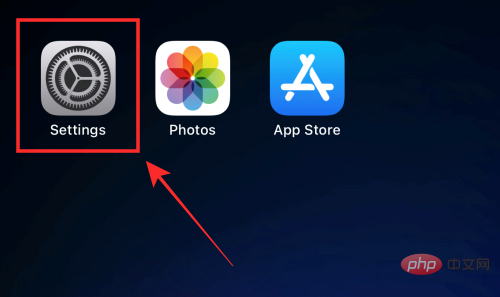
点击通用。

点击 日期和时间。

点击并关闭 自动设置的开关。

点击 时区。
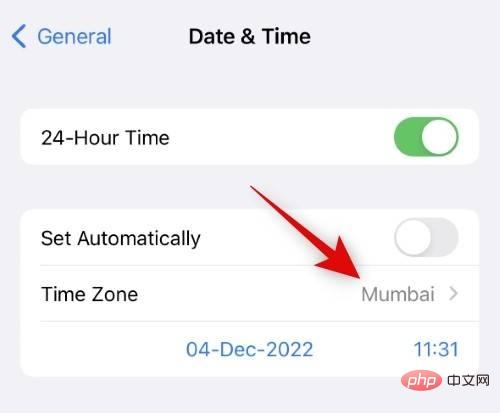
使用搜索栏搜索您当前的时区。一旦城市出现在您的搜索结果中,点击并选择它。
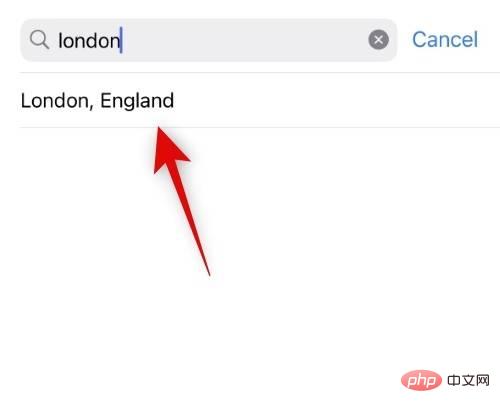
现在将设置您选择的时区,您的时间将自动更改。

就是这样!您现在将更改 iPhone 上的时区。
方法二:设置自定义时间
如果需要,您还可以选择在 iPhone 上设置自定义时间。请按照以下步骤来帮助您完成该过程。
打开 iPhone 上的“设置”应用,然后轻点“ 通用”。

点击 日期和时间。

现在首先关闭 Set Automatically的开关。

点击并选择开关下方显示的当前日期和时间。

点击日历右下角的当前时间。
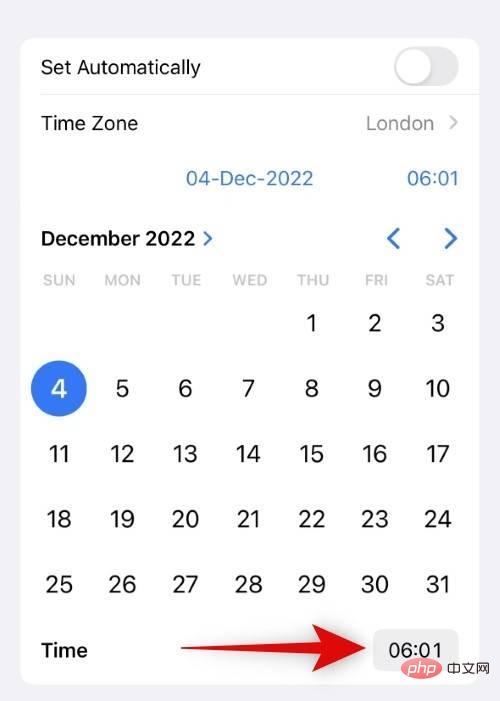
现在滑动并设置您的首选时间。
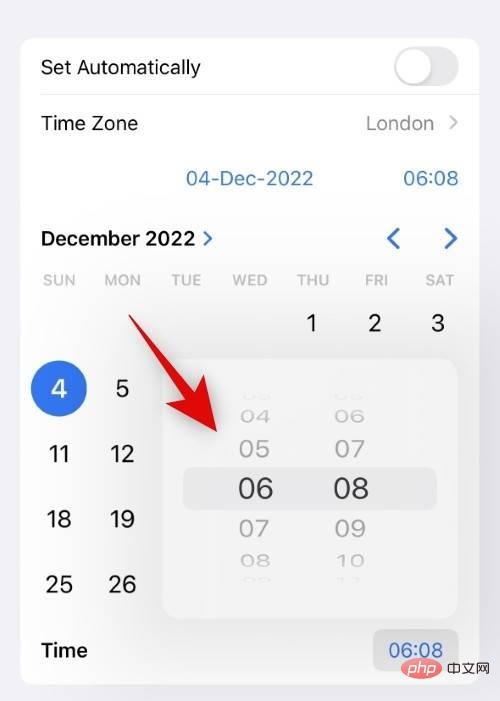
就是这样!您现在已经在 iPhone 上设置了自定义时间,这将反映在您的状态栏中。您现在可以关闭“设置”应用程序并像往常一样继续使用您的 iPhone。
如何在 iPhone 上使用 24 小时制时间格式
以下是如何在 iPhone 上使用 24 小时制。
打开“设置”应用程序并点按“ 通用” 。

点击 并选择 日期和时间。

点击并打开24 小时制的开关。
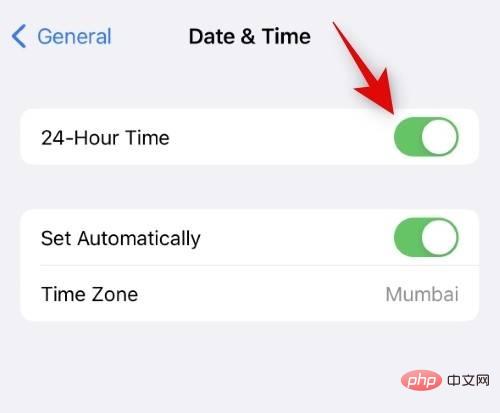
您的 iPhone 现在将以 24 小时格式在 iPhone 上显示时间。
以上是如何在 iPhone 上编辑时间的详细内容。更多信息请关注PHP中文网其他相关文章!
 deepseek网页版官方入口Mar 12, 2025 pm 01:42 PM
deepseek网页版官方入口Mar 12, 2025 pm 01:42 PM国产AI黑马DeepSeek强势崛起,震撼全球AI界!这家成立仅一年半的中国人工智能公司,凭借其免费开源的大模型DeepSeek-V3和DeepSeek-R1,在性能上与OpenAI等国际巨头比肩,甚至在成本控制方面实现了突破性进展,赢得了全球用户的广泛赞誉。DeepSeek-R1现已全面上线,性能媲美OpenAIo1正式版!您可以在网页端、APP以及API接口体验其强大的功能。下载方式:支持iOS和安卓系统,用户可通过应用商店下载;网页版也已正式开放!DeepSeek网页版官方入口:ht
 deepseek服务器繁忙怎么解决Mar 12, 2025 pm 01:39 PM
deepseek服务器繁忙怎么解决Mar 12, 2025 pm 01:39 PMDeepSeek:火爆AI遭遇服务器拥堵,如何应对?DeepSeek作为2025年开年爆款AI,免费开源且性能媲美OpenAIo1正式版,其受欢迎程度可见一斑。然而,高并发也带来了服务器繁忙的问题。本文将分析原因并提供应对策略。DeepSeek网页版入口:https://www.deepseek.com/DeepSeek服务器繁忙的原因:高并发访问:DeepSeek的免费和强大功能吸引了大量用户同时使用,导致服务器负载过高。网络攻击:据悉,DeepSeek对美国金融界造成冲击,
 深度求索deepseek官网入口Mar 12, 2025 pm 01:33 PM
深度求索deepseek官网入口Mar 12, 2025 pm 01:33 PM2025年开年,国产AI“深度求索”(deepseek)惊艳亮相!这款免费开源的AI模型,性能堪比OpenAI的o1正式版,并已在网页端、APP和API全面上线,支持iOS、安卓和网页版多端同步使用。深度求索deepseek官网及使用指南:官网地址:https://www.deepseek.com/网页版使用步骤:点击上方链接进入deepseek官网。点击首页的“开始对话”按钮。首次使用需进行手机验证码登录。登录后即可进入对话界面。deepseek功能强大,可进行代码编写、文件读取、创

热AI工具

Undresser.AI Undress
人工智能驱动的应用程序,用于创建逼真的裸体照片

AI Clothes Remover
用于从照片中去除衣服的在线人工智能工具。

Undress AI Tool
免费脱衣服图片

Clothoff.io
AI脱衣机

AI Hentai Generator
免费生成ai无尽的。

热门文章

热工具

安全考试浏览器
Safe Exam Browser是一个安全的浏览器环境,用于安全地进行在线考试。该软件将任何计算机变成一个安全的工作站。它控制对任何实用工具的访问,并防止学生使用未经授权的资源。

记事本++7.3.1
好用且免费的代码编辑器

Dreamweaver CS6
视觉化网页开发工具

MinGW - 适用于 Windows 的极简 GNU
这个项目正在迁移到osdn.net/projects/mingw的过程中,你可以继续在那里关注我们。MinGW:GNU编译器集合(GCC)的本地Windows移植版本,可自由分发的导入库和用于构建本地Windows应用程序的头文件;包括对MSVC运行时的扩展,以支持C99功能。MinGW的所有软件都可以在64位Windows平台上运行。

PhpStorm Mac 版本
最新(2018.2.1 )专业的PHP集成开发工具






